На этом шаге мы рассмотрим, что можно сделать с импортированной и преобразованной графикой.
С помощью команды Modify | Break Apart можно разделить выделенное на рабочем поле растровое изображение на отдельные области, закрашенные однородным цветом. Эти области можно выделять с помощью инструмента Lasso. После этого вы можете работать с нужной областью в разделенном растровом изображении, как с обычной заливкой Flash: измените ее цвет, добавьте к ней контур или просто удалите. Например, используя такой подход, можете избавиться от непрозрачного фона исходного растрового изображения.
Прямо из среды Flash можно запускать другое, установленное на компьютере графическое приложение, чтобы редактировать в нем импортированные растровые изображения. Если вы выделите помещенное на рабочее поле растровое изображение, то в инспекторе свойств (рис.1) появится кнопка Edit (Редактировать). Щелчок на этой кнопке откроет выделенное изображение для редактирования в заданном по умолчанию графическом приложении.

Рис.1. Инспектор свойств для импортированного растрового изображения
Эту же операцию можно осуществить, выделив нужное растровое изображение в окне библиотеки документа и выбрав из меню параметров этого окна команду Edit with < название приложения > или Edit with... (рис. 2).
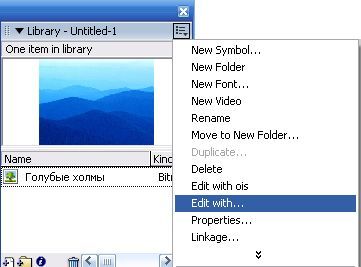
Рис.2. Выбор команды Edit with...
Эти же команды доступны в контекстном меню, которое можно открыть, щелкнув правой кнопкой мыши на имени файла изображения в окне Library. При этом команда Edit with < название приложения > действует так же, как и кнопка Edit инспектора свойств, а команда Edit with... открывает диалоговое окно Select External Editor (Выбор внешнего редактора), в котором можно найти приложение, установленное на вашем компьютере. Выберите нужное приложение, и выделенное изображение будет открыто в нем для редактирования.
После того как изображение отредактировано и сохранено, оно автоматически обновится и в документе Flash.
Увидеть использование импортированной графики можно здесь, а взять этот клип - здесь.
 Создайте анимацию с использованием импортированной графики (можете воспользоваться идеей,
реализованной в демонстрационном клипе, файл с изображением можно взять
здесь)
Создайте анимацию с использованием импортированной графики (можете воспользоваться идеей,
реализованной в демонстрационном клипе, файл с изображением можно взять
здесь)
На следующем шаге мы начнем рассмотрение обратной операции - экспорта клипов.
